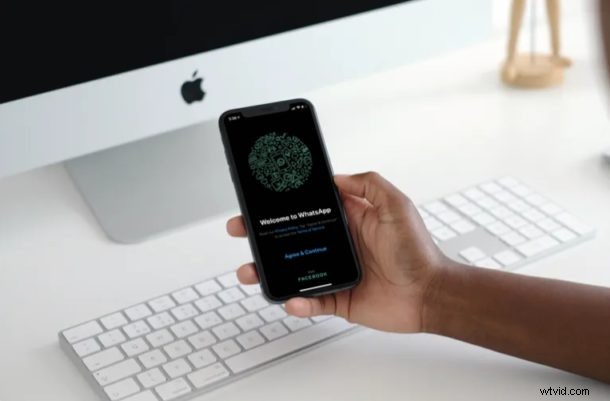
WhatsApp offre un modo semplice e gratuito per effettuare e partecipare a videochiamate direttamente da iPhone. Che tu stia cercando un'altra soluzione di chat video, un'alternativa a FaceTime o semplicemente disponi di una vasta rete su WhatsApp, è un'altra opzione per effettuare videochiamate. Quindi, se per qualsiasi motivo ti manca vedere i tuoi amici, familiari e colleghi, magari mentre sei a casa in isolamento a causa della pandemia globale, puoi provare a fare una videochiamata con WhatsApp.
Con oltre 1,6 miliardi di utenti attivi, WhatsApp è senza dubbio la più grande piattaforma di messaggistica istantanea al momento e sebbene sia utilizzata principalmente per inviare messaggi di testo, l'app ti consente anche di videochiamare rapidamente altri utenti WhatsApp gratuitamente.
WhatsApp potrebbe non essere così popolare in Nord America, ma se hai amici e parenti che vivono al di là dei mari, potresti voler utilizzare questa piattaforma per metterti in contatto. Oggi parleremo esattamente di come effettuare videochiamate con WhatsApp su iPhone.
Come effettuare videochiamate con WhatsApp su iPhone
Prima di tutto, devi scaricare e installare l'ultima versione di WhatsApp dall'App Store. Avrai anche bisogno di un numero di telefono valido per usufruire di questo servizio. Segui semplicemente i passaggi seguenti per iniziare con WhatsApp sul tuo dispositivo.
- Apri "WhatsApp" dalla schermata iniziale del tuo iPhone.

- Tocca "Accetta e continua" per accettare i Termini di servizio di WhatsApp.
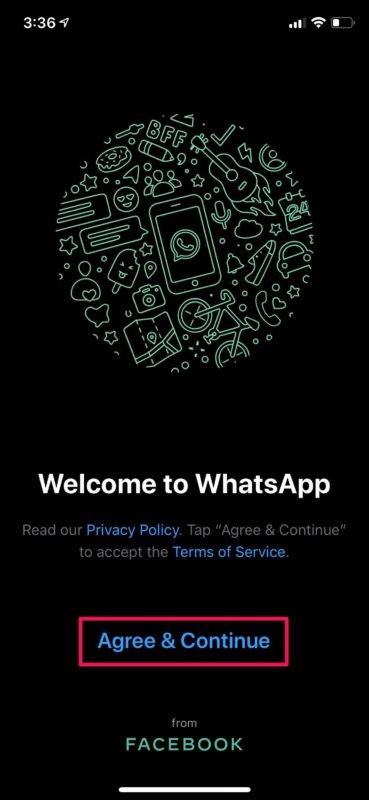
- Ora scegli il tuo Paese e inserisci il numero di telefono che stai utilizzando con il tuo iPhone.
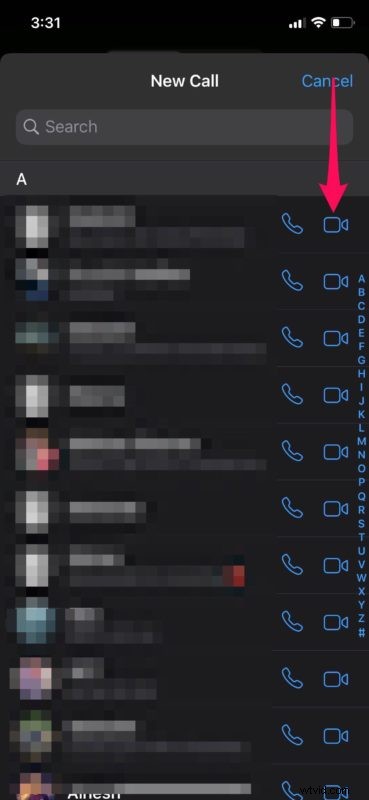
- Quindi, digita il tuo nome, aggiungi un'immagine del profilo opzionale e tocca "Fatto" per procedere al passaggio successivo.
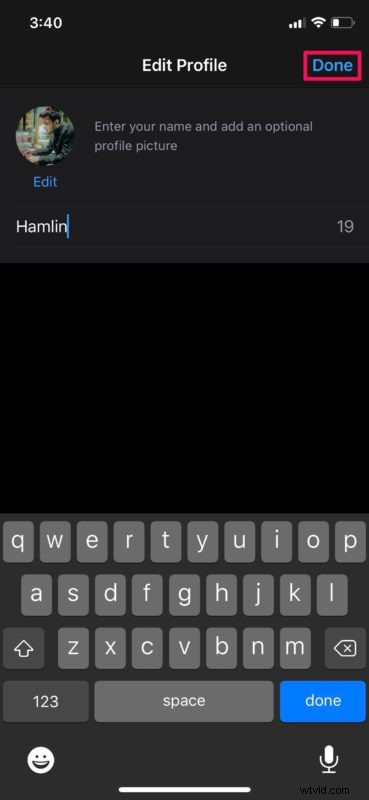
- Verrai indirizzato alla sezione "Chat" dell'app. Tocca "Chiamate" che si trova nel menu in basso.
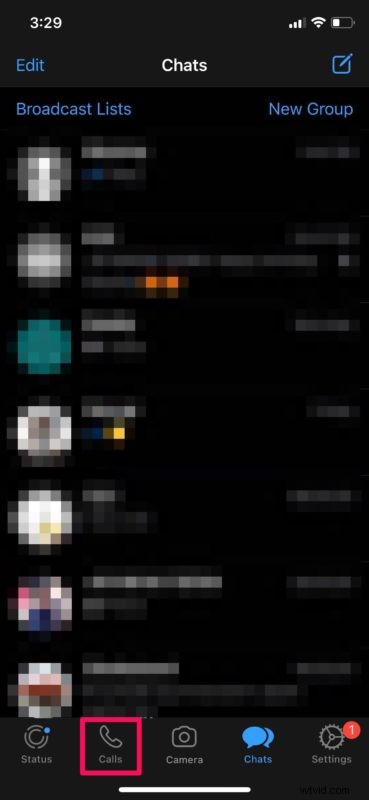
- Qui, tocca l'icona del "telefono" situata nell'angolo in alto a destra dello schermo.
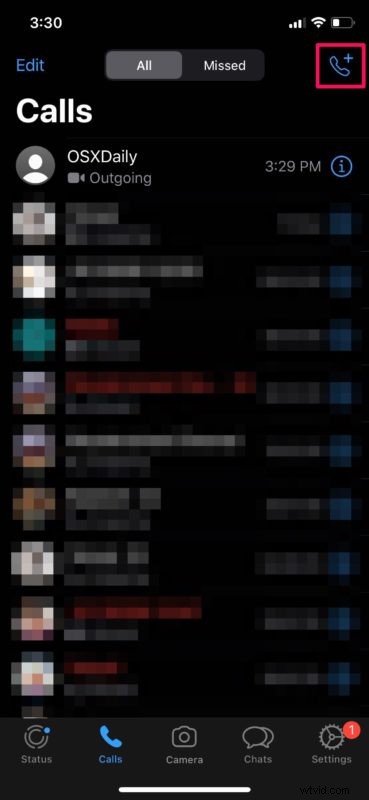
- Ora, scorri l'elenco dei contatti e scegli la persona che desideri videochiamare. Puoi anche utilizzare la barra di ricerca per trovare un contatto specifico. Tocca l'icona "video" situata accanto ai nomi dei contatti per avviare la videochiamata.
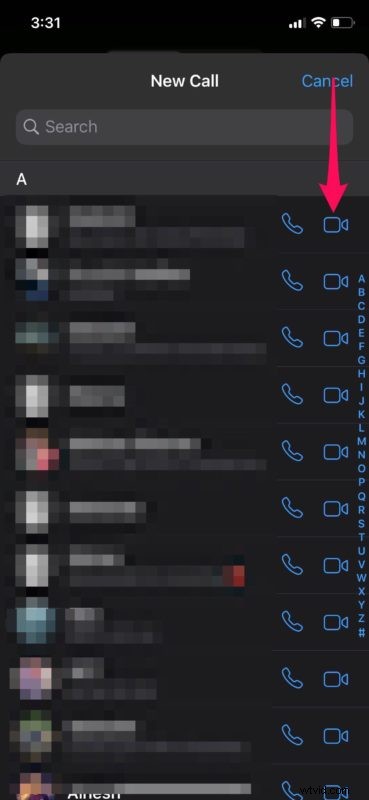
- Come puoi vedere qui, hai avviato una sessione di videochiamata. Puoi passare dalla fotocamera principale a quella secondaria premendo l'icona della fotocamera situata nell'angolo in basso a sinistra. Puoi anche disattivare completamente il video toccando semplicemente l'icona del video.
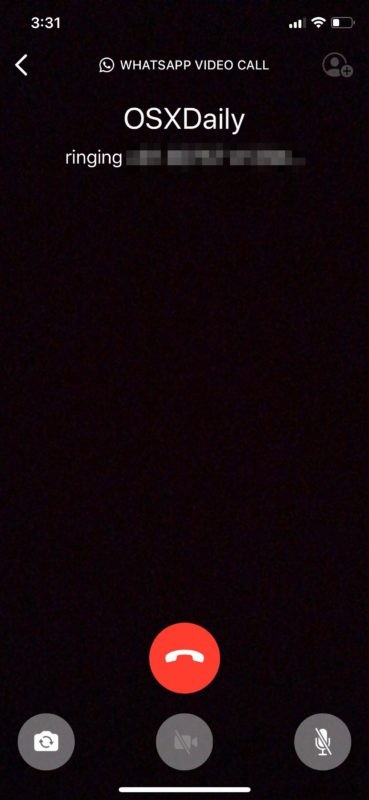
Questo è praticamente tutto ciò che c'è da fare. Ora sai come videochiamare i tuoi contatti con WhatsApp su iPhone.
Allo stesso modo, puoi anche avviare videochiamate di gruppo utilizzando WhatsApp sul tuo iPhone. Tuttavia, le chiamate di gruppo sono limitate a 4 persone, a differenza di altre piattaforme concorrenti come Skype e Group FaceTime che consentono di videochiamare rispettivamente fino a 50 e 32 persone.
Detto questo, a differenza di FaceTime, WhatsApp non è limitato ai dispositivi Apple. Grazie al supporto multipiattaforma, WhatsApp è accessibile su quasi tutti gli smartphone, quindi le videochiamate ai tuoi amici e familiari che utilizzano dispositivi Android non dovrebbero essere affatto un problema.
Cerchi altre opzioni per effettuare videochiamate? Ci sono così tanti servizi concorrenti che puoi provare, come Google Duo, Snapchat e Skype per citarne alcuni. Tutti questi servizi sono anche multipiattaforma e possono essere utilizzati per rimanere in contatto con i tuoi cari mentre sei a casa.
Tuttavia, se desideri un servizio di videoconferenza più sofisticato per le riunioni di lavoro, dai un'occhiata a Zoom, un servizio orientato al business che consente fino a 100 partecipanti a riunioni fino a 40 minuti gratuitamente. Anche Google Hangouts potrebbe essere un'interessante opzione di chat video di gruppo.
Ci auguriamo che tu sia riuscito a videochiamare i tuoi cari utilizzando WhatsApp sul tuo iPhone. Quali altri servizi di videochiamata hai provato? Se sì, come si confronta con WhatsApp? Facci sapere i tuoi pensieri e opinioni nella sezione commenti in basso.
